如何删除好友微信 微信好友批量删除方法
更新时间:2023-12-07 17:15:38作者:xiaoliu
微信作为目前最流行的社交媒体之一,为人们的交流提供了便利,随着社交圈的扩大和人际关系的变化,我们有时候也会面临需要删除一些微信好友的情况。如何删除好友微信呢?针对这个问题,本文将介绍一些简单有效的方法,帮助大家实现微信好友的批量删除。无论是想清理无用的好友或者保护个人隐私,这些方法都能帮助我们轻松删除微信好友,让微信使用更加便捷和舒适。
步骤如下:
1.打开微信,找到菜单“我”中的“设置”;
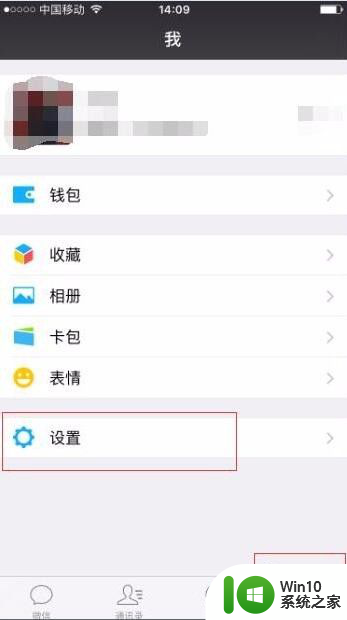
2.点击“设置”,页面跳转后找到“隐私”按钮并点击;
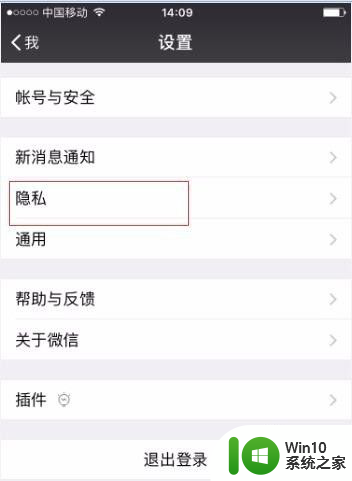
3.找到找到“不常联系的朋友”并点击;
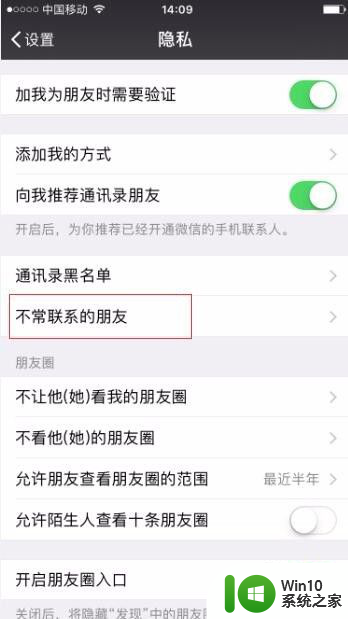
4.根据选择条件筛选好友,如选择“半年内无单聊”的微信好友;
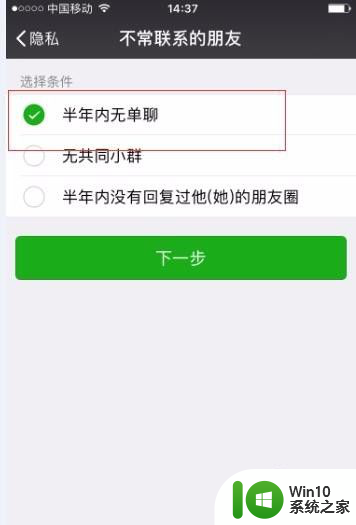
5.点击下一步,选择并点击位于手机右上角的“多选”;
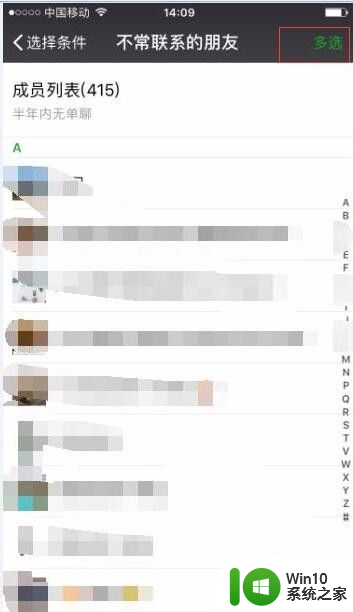
6.然后选择位于手机左下角的“全选”并点击;
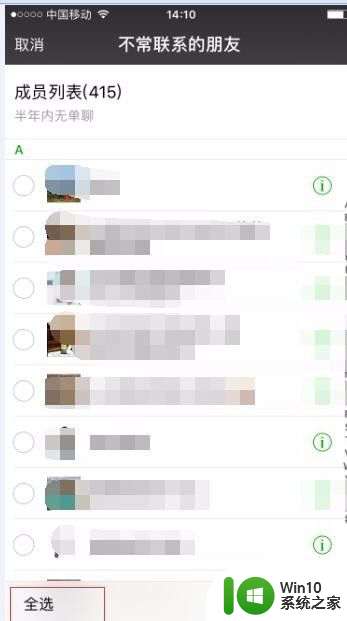
7.这样,“半年内无单聊”的微信好友被全部选取到了。点击“删除”;
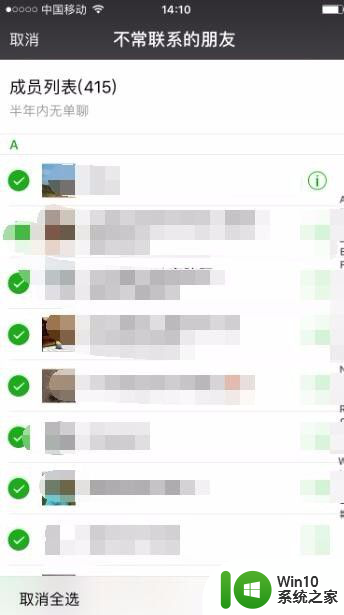
8.点击“删除联系人”,再次确认。这样,微信好友就批量删除了。
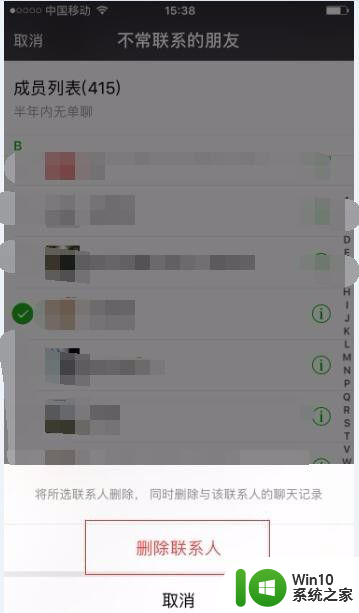
以上是删除微信好友全部内容的步骤,如有遇到相同问题的用户,可参考本文中介绍的步骤进行修复,希望这些步骤对大家有所帮助。
如何删除好友微信 微信好友批量删除方法相关教程
- 搜索删除的微信好友 微信如何查看已删除的好友记录
- 怎样找到微信以前删除的好友 微信怎么找回已删除的好友
- 微信好友删除了怎么找回来 微信好友删除后如何恢复
- 如何恢复已删除的微信好友 已删除的微信好友能否恢复
- 微信删除好友怎么恢复找回 微信好友删除了怎么恢复
- 删微信好友怎么加回来 如何找回已删除的微信好友
- 怎么查看已删除的微信好友 微信如何查看已删除的好友记录
- 如何找到已删除的微信好友 微信如何查看已删除的好友记录
- 微信黑名单删除后如何恢复好友关系 怎样才能解除微信黑名单并恢复好友呢
- 微信里的朋友怎么可以彻底删除 微信怎么永久删除好友不让其再次添加
- 微信怎么找回误删的好友 微信好友不小心被删除了怎么找回
- 电脑版微信添加好友操作方法 pc微信怎么加好友
- U盘装机提示Error 15:File Not Found怎么解决 U盘装机Error 15怎么解决
- 无线网络手机能连上电脑连不上怎么办 无线网络手机连接电脑失败怎么解决
- 酷我音乐电脑版怎么取消边听歌变缓存 酷我音乐电脑版取消边听歌功能步骤
- 设置电脑ip提示出现了一个意外怎么解决 电脑IP设置出现意外怎么办
电脑教程推荐
- 1 w8系统运行程序提示msg:xxxx.exe–无法找到入口的解决方法 w8系统无法找到入口程序解决方法
- 2 雷电模拟器游戏中心打不开一直加载中怎么解决 雷电模拟器游戏中心无法打开怎么办
- 3 如何使用disk genius调整分区大小c盘 Disk Genius如何调整C盘分区大小
- 4 清除xp系统操作记录保护隐私安全的方法 如何清除Windows XP系统中的操作记录以保护隐私安全
- 5 u盘需要提供管理员权限才能复制到文件夹怎么办 u盘复制文件夹需要管理员权限
- 6 华硕P8H61-M PLUS主板bios设置u盘启动的步骤图解 华硕P8H61-M PLUS主板bios设置u盘启动方法步骤图解
- 7 无法打开这个应用请与你的系统管理员联系怎么办 应用打不开怎么处理
- 8 华擎主板设置bios的方法 华擎主板bios设置教程
- 9 笔记本无法正常启动您的电脑oxc0000001修复方法 笔记本电脑启动错误oxc0000001解决方法
- 10 U盘盘符不显示时打开U盘的技巧 U盘插入电脑后没反应怎么办
win10系统推荐
- 1 萝卜家园ghost win10 32位安装稳定版下载v2023.12
- 2 电脑公司ghost win10 64位专业免激活版v2023.12
- 3 番茄家园ghost win10 32位旗舰破解版v2023.12
- 4 索尼笔记本ghost win10 64位原版正式版v2023.12
- 5 系统之家ghost win10 64位u盘家庭版v2023.12
- 6 电脑公司ghost win10 64位官方破解版v2023.12
- 7 系统之家windows10 64位原版安装版v2023.12
- 8 深度技术ghost win10 64位极速稳定版v2023.12
- 9 雨林木风ghost win10 64位专业旗舰版v2023.12
- 10 电脑公司ghost win10 32位正式装机版v2023.12